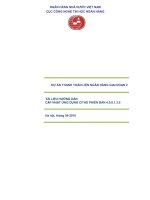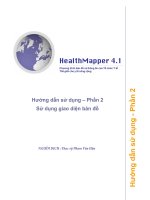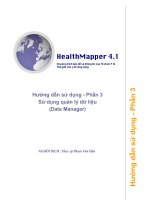Tài liệu hướng dẫn khai Hải quan điện tử (phiên bản 4) miễn phí VNACCS VCIS HuongDanSuDung
Bạn đang xem bản rút gọn của tài liệu. Xem và tải ngay bản đầy đủ của tài liệu tại đây (2.34 MB, 112 trang )
TÀI LIỆU HƯỚNG DẪN SỬ DỤNG PHẦN MỀM
KHAI BÁO HẢI QUAN ĐIỆN TỬ ECUS-EG4
Hà Nội 11-2012
1
1. Giới thiệu:.....................................................................................................................4
2. Yêu cầu để tham gia hệ thống khai báo Hải quan điện tử:............................................5
3. Đăng ký sử dụng chương trình:.....................................................................................5
4. Đăng nhập hệ thống......................................................................................................6
5. Quy trình đăng ký hợp đồng gia công:..........................................................................7
5.1 Nhập thông tin chung hợp đồng gia công vào máy..................................................8
5.2 Nhập danh mục nguyên phụ liệu cho hợp đồng gia công :......................................9
5.3 Nhập danh mục sản phẩm cho hợp đồng gia công:...............................................12
5.4 Nhập danh mục thiết bị cho hợp đồng gia công:....................................................12
5.5 Nhập danh mục hàng mẫu cho hợp đồng gia công:...............................................13
5.6 Khai báo hợp đồng gia công:...................................................................................14
6. Quy trình khai báo định mức cho hợp đồng gia công:................................................15
6.1 Nhập định mức vào máy..........................................................................................16
6.2 Khai báo định mức tới cơ quan hải quan:..............................................................18
6.3 Sửa huỷ định mức sản phẩm đã khai báo..............................................................21
7. Quy trình khai báo phụ kiện bổ sung cho hợp đồng gia công:....................................23
7.1 Nhập thông tin chung cho phụ kiện:.......................................................................24
7.2 Nhập nội dung phụ kiện:.........................................................................................25
7.3 Khai báo phụ kiện....................................................................................................27
8. Quy trình khai báo tờ khai nhập và xuất khẩu cho hợp đồng gia công:......................29
8.1 Đăng ký tờ khai nhập khẩu mới..............................................................................29
8.2. Hủy tờ khai khi đã khai báo...................................................................................71
8.3 Sửa tờ khai khi đã khai báo.....................................................................................72
8.4 Bổ sung chứng từ cho tờ khai đã khai báo.............................................................74
8.5 Tờ khai chuyển cửa khẩu.........................................................................................88
8.6 Đăng ký tờ khai xuất khẩu mới...............................................................................92
9. Quy trình khai báo tờ khai chuyển tiếp cho hợp đồng gia công:................................94
9.1 Tờ khai chuyển tiếp nhập........................................................................................94
9.2 Tờ khai chuyển tiếp xuất.........................................................................................95
10. Quản lý tờ khai..........................................................................................................97
10.1.Tìm kiếm tờ khai:...................................................................................................98
10.2.Copy tờ khai:........................................................................................................100
11.Quản lý hệ thống:.....................................................................................................100
11.1.Chọn đơn vị Hải quan .........................................................................................101
11.2. Chọn doanh nghiệp khai báo:.............................................................................102
11.3. Thiết lập tham số ngầm định:.............................................................................102
11.4.Truy cập với tên khác:..........................................................................................103
11.5. Đổi mật khẩu truy nhập:.....................................................................................104
11.7. Thiết lập thông số khai báo:................................................................................105
11.8. Thông tin doanh nghiệp:.....................................................................................105
11.9. Sao lưu dữ liệu.....................................................................................................105
11.10. Cập nhật phiên bản CSDL................................................................................107
11.11 Cài đặt Font tiếng Việt........................................................................................108
12. Danh mục:...............................................................................................................109
2
12.1 Quản lý danh mục................................................................................................109
12.2Biểu thuế................................................................................................................. 111
3
1. Giới thiệu:
Phần mềm khai Hải quan điện tử ECUS là công cụ dùng để giúp doanh nghiệp
thực hiện quy trình thủ tục hải quan điện tử. Thay vì doanh nghiệp phải đăng ký tờ khai
trên giấy và gửi đến Hải quan như trước đây thì giờ đây với phần mềm ECUS doanh
nghiệp chỉ cần cài đặt lên máy tính sau đó khai các thông tin theo quy định của hải quan
như tờ khai, tờ khai trị giá, chứng nhận xuất xứ, vận tải đơn, giấy phép... Phần mềm
ECUS gửi toàn bộ thông tin tờ khai điện tử và các chứng từ hải quan điện tử khác đến
Chi cục Hải quan điện tử, hệ thống xử lý dữ liệu điện tử hải quan tự động tiếp nhận và
gửi thông báo hướng dẫn thủ tục hải quan cho doanh nghiệp. Doanh nghiệp sử dụng
phần mềm ECUS để tiếp nhận các thông tin trả lời từ cơ quan hải quan như: tờ khai có
được chấp nhận hay không, số tờ khai, hình thức thông quan, thông báo thuế,.. Sau khi
nhận được các thông tin này doanh nghiệp thực hiện các bước tiếp theo trong quy trình
thủ tục hải quan.
4
2. Yêu cầu để tham gia hệ thống khai báo Hải quan điện tử:
- Ngoài các thủ tục được tham gia khai báo Hải quan điện tử tại cục Hải quan điện tử
thì doanh nghiệp cần có:
- Máy tính kết nối internet: quay số 1269, hoặc 1280; ADSL, LEASED LINE,…
- Cấu hình tối thiểu của máy tính:
o CPU : 500 MHz
o RAM : 128 MB
o HDD : 200 MB Free
- Hệ điều hành máy tính: WINDOWS 2000 trở lên.
3. Đăng ký sử dụng chương trình:
Lần đầu tiên khi bạn chạy chương trình, chương trình sẽ hỏi thông tin của doanh
nghiệp của bạn, bạn hãy nhập đầy đủ các thông tin sau đó chọn nút “Đồng ý”.
5
Bước tiếp theo bạn kiểm tra lại thông tin và chọn tiếp nút “Đồng ý”.
4. Đăng nhập hệ thống.
Khi bắt đầu chạy chương trình bạn phải thực hiện chức năng truy nhập(LOGIN).
Bạn hãy nhập thông số truy cập đầy đủ:
+Tên truy nhập: Root
+Mã truy nhập: mật khẩu của bạn để truy nhập chương trình (mặc định là bỏ
trống).
Chọn dòng (Thiết lập thông số kết nối CSDL) để kiểm tra:
6
+Tên truy nhập: sa
+Mã truy nhập: mật khẩu của bạn để truy cập chương trình (mặc định là bỏ
trống).
+Tên CSDL: ECUS_EG4
+Tên máy chủ: Tên của máy chủ chứa cơ sở dữ liệu MS SQL Server thông
thường là tên máy tính chạy chương trình.
Khi đã nhập đầy đủ các thông tin bạn chọn nút “Đăng nhập”. Nếu không đăng
nhập được bạn hãy kiểm tra lại tất cả thông số đã nhập và đăng nhập lại.
Nếu lần đầu tiên bạn chạy chương trình, chương trình sẽ hỏi bạn chọn đơn vị Hải
quan điện tử. Nếu tờ khai của bạn khai báo đến chi cục Hải quan điện tử Hải phòng
bạn nhập “Mã đơn vị Hải quan” là E03E, nếu tờ khai của bạn khai báo đến chi cục
Hải quan điện tử TPHCM bạn nhập “Mã đơn vị Hải quan” là E02E.
5. Quy trình đăng ký hợp đồng gia công:
Để đăng ký hợp đồng gia công với Hải quan, thông thường bạn sẽ phải thực hiện
những bước sau:
• Bước 1: Nhập thông tin chung của hợp đồng.
7
5.1 Nhập thông tin chung hợp đồng gia công vào máy.
• Bước 2: Nhập danh mục nguyên phụ liệu, sản phẩm, thiết bị, hàng mẫu.
• Bước 3: Tiến hành khai báo và lấy phản hồi từ Hải quan cho đến khi hợp đồng
được chấp nhận.
Trong nhiều trường hợp khai báo hợp đồng, bạn có hoàn toàn có thể bỏ qua Bước 2
và sau đó bổ sung bằng chức năng mở phụ kiện hợp đồng (Xem chi tiết tại mục 7.).
Vào Menu của chương trình chọn chức năng “Đăng ký hợp đồng gia công” như
hình dưới đây
Khi đó màn hình nhập hiện ra như sau:
8
Bạn nhập đầy đủ các thông tin về hợp đồng gia công và chọn nút “Ghi”để lưu lại.
5.2 Nhập danh mục nguyên phụ liệu cho hợp đồng gia công :
Tại hợp đồng gia công cần khai báo, chọn nút “Nguyên phụ liệu” để tiến hành nhập
danh mục nguyên phụ liệu nhập khẩu.
9
Trong trường hợp bạn đã có sẵn danh mục NPL có từ file excel thì Bạn chọn nút “Nhập
từ Excel” khi đó màn hình hiện ra như sau:
10
Sau khi nhập đầy đủ các thông tin: tên sheet, hàng đầu, cột mã NPL, cột HS (mã hàng
hoá), cột đơn vị tính còn các ô màu xám có thể có hoặc không, bạn bấm nút “Chọn
file EXCEL” để trỏ đến đường dẫn chứa file excel cần import vào. Nếu trường hợp
file excel của Bạn đánh theo unicode thì bạn chọn nút tích “Unicode” còn không phải
unicode mà là TCVN3 thì không chọn nút tích unicode. Tiếp đó bạn bấm nút “Ghi”
lập tức số liệu từ file excel sẽ được đưa vào chương trình và kết thúc bằng việc chọn
nút “Ghi NPL” để lưu danh mục vừa nhập.
Chú ý: Trường hợp bạn có file excel để nhập danh mục vào chương trình thì lưu ý
font đánh chuẩn thống nhất trên toàn sheet, unicode thì tất cả unicode, TCVN3 thì
TCVN3, tên đơn vị tính theo chuẩn không dấu.
11
5.3 Nhập danh mục sản phẩm cho hợp đồng gia công:
Tại hợp đồng gia công cần khai báo, chọn nút “Sản phẩm”để nhập danh mục sản
phẩm xuất khẩu.
Tương tự như nhập danh mục nguyên phụ liệu, ta có thể nhập trực tiếp vào phần
mềm hoặc nhập từ file Excel bằng cách chọn nút “Nhập từ Excel” sau đó chọn
nút “Ghi” để lưu lại.
5.4 Nhập danh mục thiết bị cho hợp đồng gia công:
Tại hợp đồng gia công cần khai bao, chọn nút “Thiết bị” để nhập danh mục thiết
bị gia công.
12
5.5 Nhập danh mục hàng mẫu cho hợp đồng gia công:
Tương tự như nhập danh mục nguyên phụ liệu, ta có thể nhập trực tiếp vào phần
mềm hoặc nhập từ file Excel bằng cách chọn nút “Nhập từ Excel” sau đó chọn
nút “Ghi”để lưu lại.
Tại hợp đồng gia công chọn nút “Hàng mẫu” để nhập danh mục hàng mẫu cho
mặt hàng gia công vào máy
13
5.6 Khai báo hợp đồng gia công:
Tương tự như nhập danh mục nguyên phụ liệu, ta có thể nhập trực tiếp vào phần
mềm hoặc nhập từ file Excel bằng cách chọn nút “Nhập từ Excel” sau đó chọn nút
“Ghi” để lưu lại.
Tại hợp đồng gia công, chọn nút “Khai báo” để tiến hành khai báo hợp đồng gia
công lên hải quan. Sau khi truyền xong dữ liệu, bạn sẽ nhận được thông báo như
hình
14
Tiếp đó bạn chọn nút “Lấy phản hồi” để nhận được thông tin trả về từ Hải quan
cho đến khi hợp đồng được chấp nhận.
Như vậy bạn đã hoàn thành công việc khai báo hợp đồng gia công và có thể khai
báo tiếp định mức và phụ kiện.
6. Quy trình khai báo định mức cho hợp đồng gia công:
Khi hợp đồng khai lên và được Hải quan chấp nhận, bạn tiến hành khai báo định
mức cho hợp đồng theo các bước:
• Bước 1: Nhập định mức.
15
6.1 Nhập định mức vào máy.
•
Bước 2: Khai báo định mức và lấy phản hồi cho đến khi định mức được
Hải quan chấp nhận.
Tại hợp đồng gia công chọn nút “Định mức” để làm định mức cho hợp đồng gia công,
khi đó màn hình nhập hiện ra như sau:
Bạn chọn sản phẩm muốn lên định mức bằng cách chọn nút như hình dưới
Tiếp đó bấm nút “Chọn NPL” để chọn những nguyên phụ liệu cấu thành lên sản
phẩm.
16
Bạn chọn nguyên phụ liệu nào thì click chuột vào nguyên phụ liệu đó và bấm vào
nút “>” để đưa sang, trường hợp muốn chọn tất cả thì bấm vào nút “>>”. Sau đó
chọn nút “Đồng ý” để đưa những nguyên phụ liệu vừa chọn ra danh mục làm
định mức và tiến hành nhập các số liệu gồm: định mức, tỷ lệ hao hụt, định mức
chung, ghi chú (nếu có). Kết thúc bằng việc chọn nút “Ghi” để lưu lại.
Trong trường hợp bạn đã có định mức từ file excel thì bạn chọn chức năng F6 để
nhập từ file excel, màn hình hiện ra như dưới đây
Bạn chọn nút “…” để tìm đến file excel chứa định mức rồi chọn vào nếu file
excel là unicode thì bạn tích vào “Unicode” còn không phải là unicode thì không
tích vào. Sau đó chọn nút “Ghi” để nhập định mức vào.
17
6.2 Khai báo định mức tới cơ quan hải quan:
Chú ý: File excel đưa vào sheet phải là sheet đâu tiên, nhập nhiều định mức và cần
các cột như file excel mẫu dưới đây .
Sau khi đã lên xong định mức cho sản phẩm xuất khẩu, để khai báo định mức tới
cơ quan Hải quan bạn chọn nút “Quá trình khai báo” như hình dưới đây:
18
Tiếp tục bạn chọn nút “Khai báo mới” để tạo một lần khai báo định mức sản
phẩm, khi đó mà hình hiện ra như sau
19
Bấm nút “Chọn SP” để chọn định mức của sản phẩm cần khai báo
Chọn sản phẩm và bấm nút “>”, “>>” để đưa một hoặc tất cả sản phẩm sang danh
mục lựa chọn bên phải. Tương tự bạn bấm “<”,”<<” để lược bớt. Chọn xong bạn
bấm nút “Đồng ý” để đưa danh mục sản phẩm vừa chọn ra quá trình khai báo.
20
Sau khi bạn đã chắc chắn muốn khai báo danh sách định mức sản phẩm bạn chọn
nút “Ghi” để lưu lại và chọn nút “Khai báo” để tiến hành khai báo. Các bước
khai báo và lấy phản hồi từ hải quan làm tương tự như khai báo hợp đồng gia
công (Xem chi tiết tại mục 5.6)
6.3 Sửa huỷ định mức sản phẩm đã khai báo.
Sửa định mức sản phẩm đã khai báo.
Trong trường hợp bạn muốn sửa nội dung định mức sản phẩm mà định mức đó
đã được gửi tới Hải quan và có số tiếp nhận, bạn thực hiện các bước như sau:
• Bước 1- Khởi tạo lần sửa:
+ Vào Tab “Sửa, huỷ SP đã khai báo định mức” như hình dưới đây
21
+ Chọn “Tạo mới lần sửa” để khởi tạo.
+ Bấm nút “Ghi” để lưu lại trạng thái, nút “Chọn định mức” sẽ sáng lên.
+ Bấm “Chọn định mức” để chọn định mức cần sửa.
22
+ Chọn xong thì bấm nút “Đồng ý” để đưa định mức vừa chọn ra danh mục sửa
như hình
+ Tiến hành sửa định mức và bấm nút “Ghi” để lưu lại.
• Bước 2- Khai báo định mức sửa:
+ Chọn nút “Khai báo” để truyền dữ liệu lên Hải quan.
+ Chọn nút “Lấy phản hồi từ HQ” để lấy thống tin trả về từ Hải quan
Lấy phản hồi cho đến khi nhận được thông tin trả về là Hải quan đã chấp nhận sửa
định mức thì như vậy là bạn đã hoàn thành công việc.
Huỷ định mức sản phẩm đã khai báo.
Tương tự như sửa định mức, bạn bấm nút “Tạo mới lần huỷ” để khởi tạo và
chọn định mức sản phẩm cần huỷ rồi tiến hành khai báo lên Hải quan.
7. Quy trình khai báo phụ kiện bổ sung cho hợp đồng gia công:
Khi hợp đồng đã được Hải quan chấp nhận, bạn có thể bổ sung nội dung cho hợp
đồng với chức năng mở phụ kiện hợp đồng gia công. Để thực hiện mở phụ kiện cho
hợp đồng, bạn tiến hành các bước sau:
• Bước 1: Nhập thông tin phụ kiện.
• Bước 2: Chọn nội dung khai báo cho phụ kiện.
• Bước 3: Khai báo phụ kiện lên Hải quan.
23
7.1 Nhập thông tin chung cho phụ kiện:
Tại hợp đồng gia công cần mở phụ kiện chọn nút “Phụ kiện” sẽ hiện ra giao diện
như hình
Bạn nhập đầy đủ thông tin chung cho phụ kiện gồm: số phụ kiện, ngày khai báo, ghi
chú (nếu có) rồi bấm nút “Ghi” để lưu lại.
24
7.2 Nhập nội dung phụ kiện:
Chọn “Thêm mới chi tiết Phụ kiện” để mở danh sách nội dung cần bổ sung như
hình
Doanh nghiệp muốn khai báo phụ kiện với nội dung như nào thì sẽ chọn phụ kiện
tương ứng bằng cách tích vào ô vuông bên trái, có thể chọn nhiều nội dung cho
cùng 1 phụ kiện. Sau đó ấn “Chọn” để đưa những nội dung vừa chọn ra danh
sách nội dung phụ kiện cần khai báo và chọn nút “Ghi” để lưu lại.
25